Hvis du har 2 Word-dokumenter, og du må sammenligne dem, er det du vanligvis ville gjort å åpne det ene, lese det, minimere det, åpne det andre, lese det, minimere det, og så videre. Vel, dette er virkelig smertefullt, selv å tenke på prosessen dreper meg. Men det trenger ikke være en tortur lenger. Hva om vi sier at du kan åpne begge dokumentene samtidig og ha dem perfekt justert side ved side slik at du kan sammenligne dem begge samtidig uten hodepine? Høres det for godt ut til å være sant? Vel, vær klar til å bli overrasket da!
I denne artikkelen beskriver vi Se side ved side funksjon i Word, som du enkelt kan sammenligne 2 dokumenter samtidig. Les videre for å lære hvordan du kan mestre dette fantastiske Word-hacket.
Hvordan se og sammenligne Word-dokumenter
Trinn 1: Når du har åpnet Word-dokumentet, klikker du på UTSIKT fanen fra det øverste båndet.
ANNONSE
Hvis du har mer enn ett Word-dokument åpent, kan du under UTSIKT fanen, knappen Se side ved side vil ikke være nedtonet. Klikk på den.
Merk: Hvis bare ett Word-dokument er åpent, vil denne knappen være nedtonet.
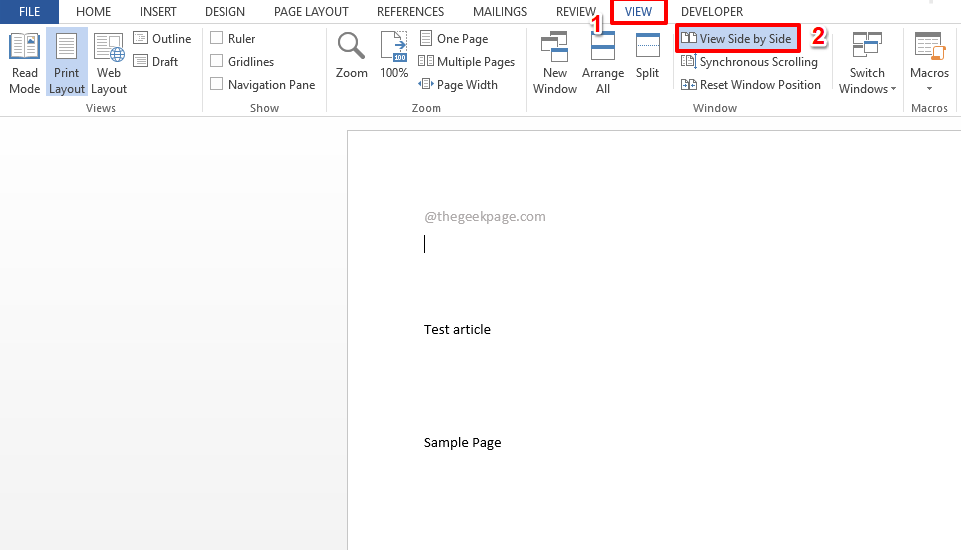
Steg 2: Hvis bare 2 Word-dokumenter er åpne, vil begge umiddelbart vises side om side slik at du kan begynne å sammenligne dem. Men hvis mer enn 2 Word-dokumenter er åpne, vil du få et vindu kalt Sammenlign side ved side, hvor du må velg dokumentet som du ønsker å sammenligne med dokumentet du allerede har valgt.
Klikk på dokumentet du vil sammenligne og trykk deretter på OK knapp.
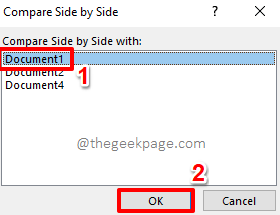
Trinn 3: Det er det. Dokumentene dine er nå perfekt justert side ved side slik at du enkelt kan sammenligne dem. Nå er det på tide å slappe av!
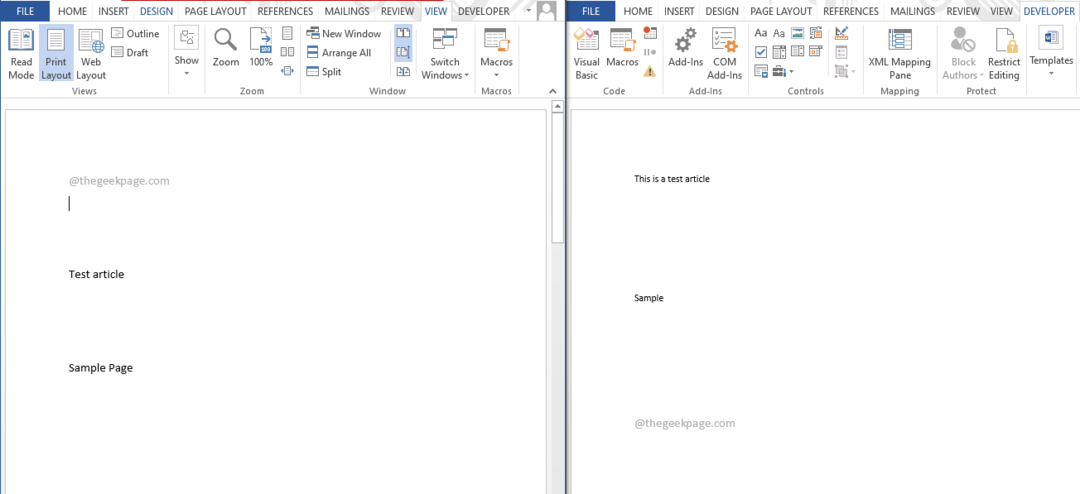
Fortell oss i kommentarfeltet hvor mye livet ditt har endret seg etter at du oppdaget dette superkule Word-hacket.
Følg med for flere fantastiske tips, triks og fremgangsmåte-artikler.
Trinn 1 - Last ned Restoro PC Repair Tool herfra
Steg 2 - Klikk på Start skanning for å finne og fikse PC-problemer automatisk.


